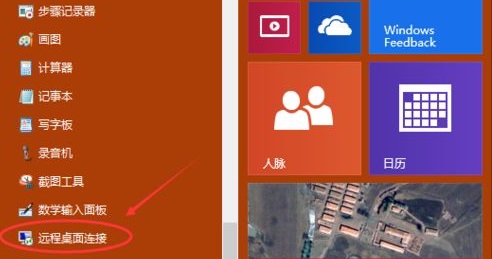如何安全启动Win11系统?安装Win11系统时,有时会提示这台电脑不能运行win11,因为必须支持安全启动。这时候我们可以尝试在bios设置中启动安全启动。
让我们用边肖试试。
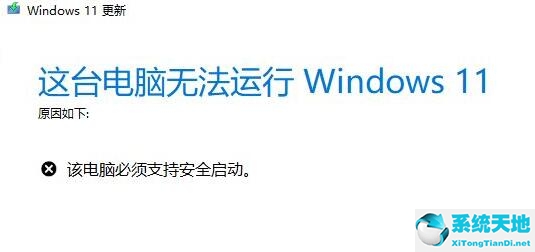 win11如何启动安全启动?
win11如何启动安全启动?
1.首先,我们重新启动计算机,当图标出现时,使用热键打开bios设置,然后按“F10”进入bios设置。
 2,然后在“配置”选项下找到“启动选项”,选择进入。
2,然后在“配置”选项下找到“启动选项”,选择进入。
 3,然后找到“安全启动”,将其更改为“启用”。
3,然后找到“安全启动”,将其更改为“启用”。
: 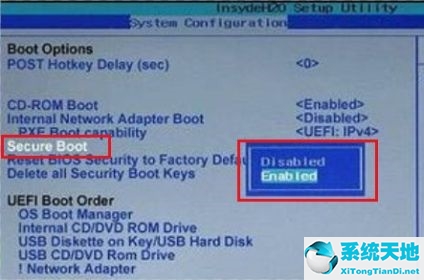 4.最后,按“F10”保存。如果弹出一个对话框,选择“是”即可。
4.最后,按“F10”保存。如果弹出一个对话框,选择“是”即可。
:  5.另外,如果启动安全引导后还是出现类似问题,可以查看跳过系统检测的教程,直接跳过这一步。【win11跳过系统检测教程】
5.另外,如果启动安全引导后还是出现类似问题,可以查看跳过系统检测的教程,直接跳过这一步。【win11跳过系统检测教程】
以上是win11安全启动方法的介绍。win11目前的系统检测方式还是比较奇怪的,可能会出现能装不能装的情况。